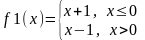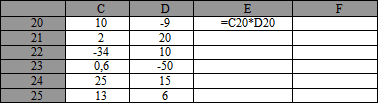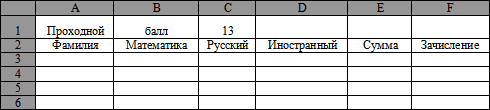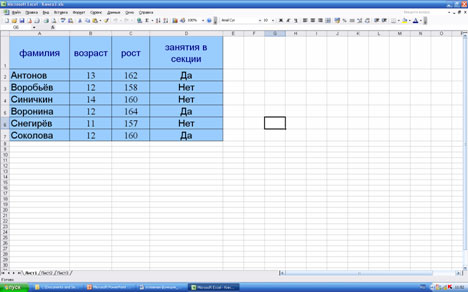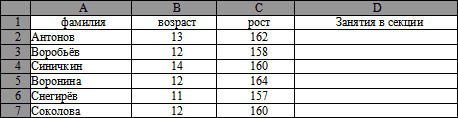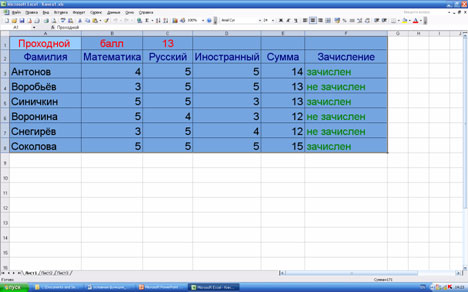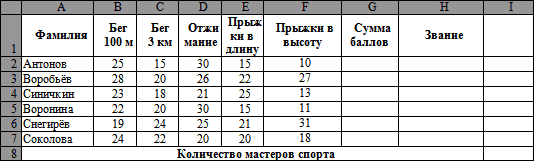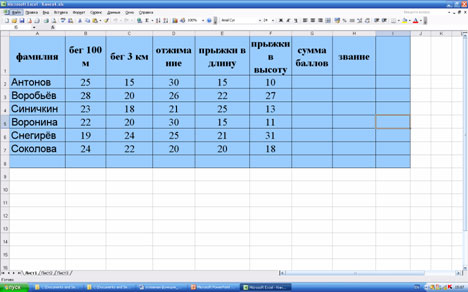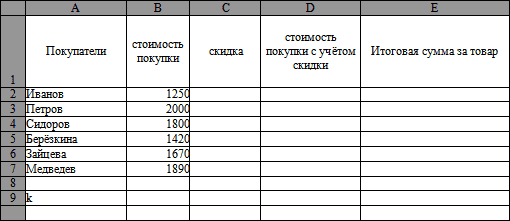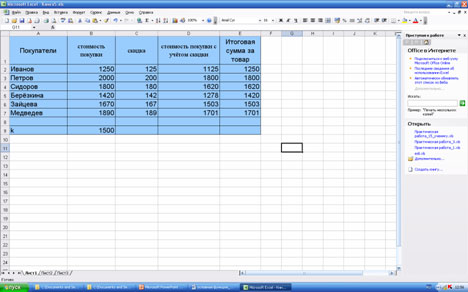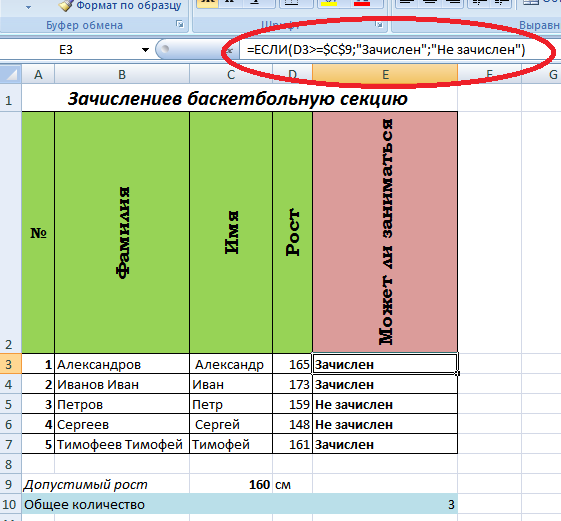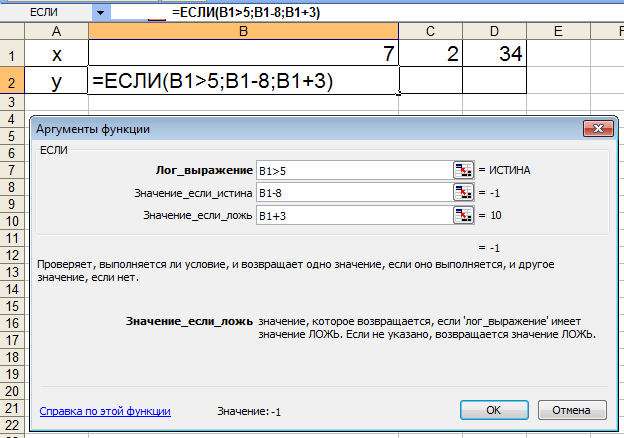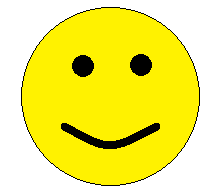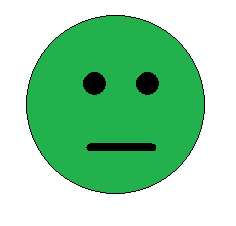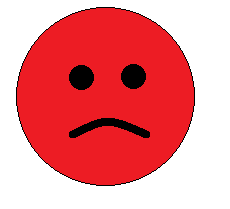департамент
образования вологодской области
бюджетное
профессиональное образовательное учреждение Вологодской области
«Череповецкий многопрофильный колледж»
ПРАКТИЧЕСКАЯ РАБОТА
ИНОФОРМАТИКЕ НА ТЕМУ
«MS
EXCEL. Применение функции ЕСЛИ»
Череповец
2021 г.
Организация-разработчик: бюджетное профессиональное
образовательное учреждение Вологодской области «Череповецкий многопрофильный
колледж»
Разработчик:
Меледичева Т.С — преподаватель первой квалификационной
категории.
ПОЯСНИТЕЛЬНАЯ ЗАПИСКА
Краткая аннотация: Разработка представляет собой урок, который проводится для обучающихся
1-ых курсов СПО и нацелен на отработку знаний и умений по работе с MS Excel. Материал включает в
себя вводную лекцию и задания.
Тип занятия: комбинированный.
Цели:
Образовательная: усвоить
принцип отработки логической функции ЕСЛИ и научиться применять полученные
знания на практике.
Воспитательная:
воспитывать стремление к самостоятельному решению задач и способности к
самостоятельному применению знаний и умений для решения задач, формирование
культуры поведения и привитие интереса к теме занятия через осознание
значимости полученных знаний в жизни.
Развивающая: развитие
логического мышления через умение устанавливать логические
взаимосвязи, аналитических способностей через умение сравнивать, внимательности
и самостоятельности через самоконтроль, самоорганизацию и взаимоконтроль.
Развивать ключевые
компетенции, в том числе:
· учебно-познавательную как
способность к самостоятельной познавательной деятельности, владение знаниями и
умениями организации, планирования, рефлексии и самооценки
учебно-познавательной деятельности;
· компетенцию
личностного самосовершенствования как
стремление к интеллектуальному саморазвитию и владению навыками эмоциональной
саморегуляции;
· профессиональную
компетенцию как способность использовать знания
и профессиональные умения на практике.
Оборудование:
компьютер с программой MS Excel,
проектор.
Время: 45 мин.
ПРАКТИЧЕСКАЯ РАБОТА
Применение функции «ЕСЛИ». Excel.
Теоретическая часть.
ЕСЛИ(<условие>;
<выражение1>; <выражение2>)
Условие — это логическое выражение,
которое может принимать значение ИСТИНА или ЛОЖЬ.
<выражение 1> и <выражение
2> могут быть числами, формулами или текстами (текст записывается с
помощью кавычек).
Условная функция, записанная в ячейку
таблицы, выполняется так: если условие истинно, то значение данной ячейки
определит <выражение 1>, в противном случае — <выражение 2>.
Следующая формула
возвращает значение 10, если значение в ячейке А1 больше 3, а в противном случае
— 20:=ЕСЛИ(А1>3;10;20)
В качестве
аргументов функции ЕСЛИ можно использовать другие функции. В функции ЕСЛИ можно
использовать текстовые аргументы.
Например:=ЕСЛИ(А1>=4;»Зачет
сдал»;»Зачет не сдал»)
Функции И (AND),
ИЛИ (OR), НЕ (NOT) позволяют создавать сложные
логические выражения. Этифункции работают в сочетании с простыми операторами
сравнения. Функции И и ИЛИ могут иметь до30 логических аргументов и имеют
синтаксис:
=И(логическое_значение1;логическое_значение2…)
=ИЛИ(логическое_значение1;логическое_значение2…)
Функция НЕ
имеет только один аргумент и следующий синтаксис:=НЕ(логическое_значение)
Приведем пример.
Пусть Excel возвращает текст «Прошел», если ученик имеет средний балл
более 4
(ячейка А2), и пропуск занятий меньше 3
(ячейка А3). Формула примет
вид:=ЕСЛИ(И(А2>4;А3<3);»Прошел»;»Не прошел»)
Вложенные
функции ЕСЛИ
Иногда бывает
очень трудно решить логическую задачу только с помощью операторов сравнения
ифункций И, ИЛИ, НЕ. В этих случаях можно использовать вложенные функции ЕСЛИ.
Например, вследующей формуле используются три функции ЕСЛИ:
=ЕСЛИ(А1=100;»Всегда»;ЕСЛИ(И(А1>=80;А1<100);»Обычно»;ЕСЛИ(И(А1>=60;А1<80);»Иногда»;»Никогда»)))
Если значение в
ячейке А1 является целым числом, формула читается следующим образом:
«Еслизначение в ячейке А1 равно 100, возвратить строку «Всегда».
В противном случае, если значение вячейке А1 находится между 80 и 100,
возвратить «Обычно». В противном случае, если значение вячейке А1
находится между 60 и 80, возвратить строку «Иногда». И, если ни одно
из этих условий невыполняется, возвратить строку «Никогда». Всего
допускается до 7 уровней вложения функций ЕСЛИ.
Задание 1.
Заполните
таблицу по образцу и в ячейку F2 введите следующую формулу:
=ЕСЛИ(E2<500; “ГОДЕН”; “НЕ ГОДЕН”)
Примечание: Калорийность =
Белки*4+Углеводы*4+Жиры*9
Задание 2.
Составьте таблицу покупок: № товара,
наименование товара, цена, количество, стоимость. 5%-аяскидка на покупку
предоставляется в том случае, если стоимость покупки превысит 5000
руб.,10%-ая,если стоимость покупки превысят 20000 руб. Напишите
список не менее чем из 10 наименованийтоваров и с использованием функции
«ЕСЛИ» рассчитайте итоговую сумму.
Задание 3.
Торговый склад
производит уценку хранящейся продукции. Если продукция хранится на складе дольше
10 месяцев, то она уценивается в 2 раза, а если срок хранения превысил
6 месяцев, но не достиг 10, то – в 1,5 раза. Получить
ведомость уценки товара, которая должна включать следующуюинформацию:
наименование товара, срок хранения, цена до уценки, цена после уценки.
Данная задача использует сложную
структуру в логической функции – используется двойноеусловие, которое
записывается таким образом в ячейку столбца D:
=ЕСЛИ(C3>10;B3/2;ЕСЛИ(C3<7;B3;B3/1,5)),
где в ячейке (С-) — сколько месяцев
хранится товар, а в соответствующей ячейке (В-) – цена до уценки.
Задание 4.
Составить
таблицу для вычисления количества лифтов в доме в зависимости от количества этажей.
Количество
этажей — случайное целое число в интервале от 1 до 30.
Количество
лифтов:
·
Менее 6 этажей – лифта нет;
·
От 6 до 10 этажей – 1 лифт;
·
От 11 до 18 этажей – 2 лифта;
·
От 19 до 30 этажей – 4 лифта.
Задание 5.
Составьте таблицу, по образцу. В
качестве фамилий и имён внесите данные своей группы. Вячейке «Средний балл»
используйте функцию «СРЗНАЧ». В ячейке «Статус ученика» составьте формулу, которая
выдаёт следующие значения:
·
если средний балл = 5, то «Отличник»;
·
если средний балл от 4 до 5, то
«Хорошист»;
·

Урок информатики на тему
«Условная функция в Microsoft Excel»
Цель урока: научить учащихся применять условную функцию в Microsoft Excel. Отработать умения использования условной функции при решении задач практического характера.
Задачи:
Образовательная:
- Повторение знаний по теме “Табличный процессор”.
- Изучение правил записи условной функции в Microsoft Excel.
Развивающая:
- Развитие представлений учащихся о прикладном значении программ пакета MS Office.
- Развитие логическое мышление учащихся.
- Развитие навыка анализа, синтеза.
- Развитие умения обобщать полученные знания и последовательно их применять в процессе выполнения работы.
Воспитательная:
- Стимулирование познавательного интереса учащихся.
- Воспитание самостоятельности в работе;
- Привитие навыков вычислительной работы.
- Воспитание аккуратности и точности при записи формул.
Тип урока: урок изучения нового материала.
Вид урока: урок-практикум, продолжительность – 40 минут.
Возраст учащихся: 9 класс.
Оборудование урока: персональные компьютеры, проектор, карточки с заданиями.
План урока:
- Организационный момент – 1 мин.
- Постановка темы и целей урока- 1 мин.
- Актуализация знаний (тест) — 6 мин.
- Создание проблемной ситуации — 2 мин.
- Ознакомление с новым материалом – 10 мин.
- Домашнее задание- 1 мин.
- Физкультминутка – 2 мин.
- Этап закрепления знаний (самостоятельная работа учащихся за компьютерами) -15 мин.
- Рефлексия – 2 мин.
Оборудование:
Компьютер, мультимедийный проектор.
Ход урока:
- Организационный момент – 1 мин.
Добрый день, ребята. Если бы на дворе был июнь, то я бы сказала: «Добрый день, ЕСЛИ вы по итогам года получите по всем предметам 5, то получите аттестат основного общего образования с отличием, иначе получите обычный аттестат». ЕСЛИ средний балл, полученный за это полугодие, составит 4,5 и выше, то вам будет выставлена оценка 5, ЕСЛИ 3,5 и выше – 4, иначе вам будет выставлена 3.
Смотрите – сплошные ЕСЛИ, т. е. условия.
Пример из другой области:
ЕСЛИ вы сделаете покупку в магазине стоимостью выше 5000 руб, то вам дадут скидку 10%, ЕСЛИ выше 3000 – 5%, иначе оплатите покупку полностью…..
Я могла бы продолжать и продолжать….. получается, что с условиями мы сталкиваемся в жизни постоянно и наша задача на сегодняшний урок – рассмотреть, как можно переложить эти условия на электронную таблицу MS Excel, т. е рассмотреть, как решаются задачи с условием.
- Постановка темы и целей урока- 1 мин.
Запишите в тетрадях тему сегодняшнего урока «Условная функция в Microsoft Excel»
Для того чтобы решать задачи с использованием этой функции, вам понадобятся знания по всем темам, которые мы уже изучили в Excel. Предлагаю вам несколько вопросов, на которые необходимо дать ответ.
- Актуализация знаний (тест) — 6 мин.
На предыдущем уроке мы познакомились с некоторыми функциями программы MS Excel. С их помощью можно решать определенный класс расчетных задач в электронных таблицах. Давайте вспомним эти функции: СУММ – суммирование чисел, входящих в диапазон; СРЗНАЧ – вычисление среднего значения; МАКС и МИН – нахождение максимального и минимального значения.
Учащиеся выполняют задание, состоящее из 5 заданий. Заранее выданы карточки для записи ответов. Учащиеся при выполнении заданий записывают ответы на карточках.
Учащиеся обмениваются карточками и выставляют друг другу оценки.
- Какую встроенную функцию необходимо внести в ячейку, чтобы найти среднее значение в диапазоне ячеек с В3 по В21?
1)=СРЕДНЕЕ(B3:B21)
2) =СРЗНАЧЕНИЕ(B3:B21)
3) =СРЗНАЧ(B3:B21)
4) =СРЗНАЧ(B1:B21)
2. Для чего используется функция СУММ?
1) для получения суммы квадратов указанных чисел
2) для получения суммы указанных чисел
3) для получения разности сумм чисел
4) для получения квадрата указанных чисел
3. Какой вид примет содержащая абсолютную и относительную ссылку формула, записанная в ячейке C1, после ее копирования в ячейку C2?
1) =$A$1*B2
2) =$A$1*B1
3) =$A$2*B1
4) =$A$2*B2
- Укажите неправильную формулу:
- =О45*В2
- =К15*В1
- =12А-В4
- =А123+О1
5. В ячейку E4 введена формула = C2*D2. Содержимое ячейки E4 скопировали в ячейку F7. Какая формула будет записана в ячейке F7?
- =D5*E5
- =D7*E7
- =C5*E5
- =C7*E7
- Ознакомление с новым материалом (создание проблемной ситуации) — 5 мин.
Пример 1. Таблица содержит следующие данные об учениках школы: фамилия, имя, рост. Выясните, кто из учеников может заниматься в баскетбольной секции, если туда принимают ребят с ростом более 160 см.
|
Фамилия |
Имя |
Рост (см) |
Может ли заниматься |
|
Алексеев |
Иван |
165 |
|
- Ознакомление с новым материалом – 11 мин.
Логические функции предназначены для проверки выполнения условия.
Для проверки условий при выполнении расчётов в электронных таблицах реализована условная функция:
=ЕСЛИ (<условие>; <значение 1>; <значение 2>)
Здесь <условие> — логическое выражение, принимающее значения ИСТИНА или ЛОЖЬ.
<значение 1> — значение функции, если логическое выражение истинно;
<значение 2> — значение функции, если логическое выражение ложно.
Функция (СЧЁТЕСЛИ) позволяет подсчитать количество ячеек в диапазоне, удовлетворяющих заданному условию. С помощью этой функции в ячейке Е10 подсчитывается общее количество поступивших абитуриентов:
=СЧЁТЕСЛИ(E3:E7;»Зачислен»)
Пример 2. Для заданного значения x вычислить значение y по одной из формул: если x>5, то y=x-8, иначе y=x+3.
- Домашнее задание
1. Параграф 5.2.3.
2. Вопросы и задания после параграфа: № 15-17
- Физкультминутка
* Крепко зажмурить глаза на 3-5 секунд, а затем открыть их на такое же время. Повторять 6-8 раз.
* Быстро моргать в течение 10-12 секунд. Открыть глаза, отдыхать 10-12 секунд. Повторять 3 раза.
* И. П. – сидя на стуле. Плавно наклонит голову назад, наклонит голову вперед, не поднимая плеч. Повторить 4-6 раз.
* И. П. – сидя на стуле, руки на поясе. Поворот головы вправо, затем исходное положение, затем поворот головы влево, потом и. п.
- Этап закрепления знаний (самостоятельная работа учащихся за компьютерами) -15 мин (проблемная ситуация с дополнительным условием)
Каждому раздается лист с заданием с поэтапными шагами по назначенному заданию (Практическая работа № 1)
Ученикам, которые быстрее других справились с предыдущим заданием, предлагается работа для самостоятельного выполнения (на дополнительную оценку) (Практическая работа № 2).
9. Рефлексия
Практическая работа №1 по теме «Условная функция в Microsoft Excel»
Цель: повторить основные понятия приложения MS Excel. Закрепить правила записи и вычисления по формулам в MS Excel. Сформировать прочные навыки работы со стандартными функциями. Работа с несколькими условиями.
Задание: разработать таблицу, содержащую следующие сведения об абитуриентах: фамилия, оценки за экзамены по математике, русскому и иностранному языкам, сумма баллов за три экзамена и информацию о зачислении.
Условия:
- Если сумма баллов больше или равна проходному баллу и
- Если оценка за экзамен по математике – «4» или «5»,
то абитуриент зачислен в учебное заведение, в противном случае – нет.
Чтобы объединить два и более условий в формуле, необходимо использование объединяющих союзов И, ИЛИ.
=ЕСЛИ (И(условие1;условие2);действие1;действие2)
Исходной информацией является фамилии, оценки за экзамены и проходной балл. Сумма баллов, информация о минимальном и максимальном значениях, количество поступивших абитуриентов, информация о зачислении вычисляются с помощью формул, изученные на уроках.
Поступление в ВУЗ
|
Проходной балл: |
13 |
|||||
|
№ |
Фамилия |
Математика |
Физика |
Русский язык |
Сумма |
Зачисление |
|
1 |
Александров Александр |
5 |
3 |
4 |
? |
? |
|
2 |
Борисов Борис |
3 |
3 |
5 |
? |
? |
|
3 |
Дмитриев Дмитрий |
3 |
3 |
3 |
? |
? |
|
4 |
Иванов Иван |
5 |
5 |
3 |
? |
? |
|
5 |
Михайлов Михаил |
4 |
4 |
4 |
? |
? |
|
Максимальный балл по предмету |
? |
? |
? |
Количество поступивших |
? |
|
|
Минимальный балл по предмету |
? |
? |
? |
Практическая работа №2 по теме «Условная функция в Microsoft Excel»
Цель: повторить основные понятия приложения MS Excel. Закрепить правила записи и вычисления по формулам в MS Excel. Сформировать прочные навыки работы со стандартными функциями. Работа с несколькими условиями.
Задание: разработать самостоятельно таблицу, содержащую следующие сведения: возраст зверька в месяцах, вес зверька. Дополнить таблицу необходимыми недостающими полями.
Каждому пушному зверьку в возрасте от 1-го до 2-х месяцев полагается дополнительный стакан молока в день, если его вес меньше 3 кг. Выяснить сколько литров молока в месяц необходимо для зверофермы. Один стакан молока составляет 0,2 литра.
Зверята
|
Возраст зверька, месяцы |
Вес зверька, кг |
|
1 |
2,8 |
|
1,5 |
3,2 |
|
2 |
2,9 |
|
1,5 |
2,6 |
|
1 |
2,3 |
|
1,5 |
2,5 |
|
1 |
2,2 |
|
1 |
2,45 |
|
2,5 |
2,87 |
|
1,5 |
3,1 |
|
1,5 |
3,27 |
Бланк ответов (тест по Microsoft Excel)
Дата: 16.03.2018 г.
Фамилия, имя_________________________________________________________
Проверяющий:________________________________________________________
Количество правильных ответов ______
Оценка______
Бланк ответов (тест по Microsoft Excel)
Дата: 16.03.2018 г.
Фамилия, имя_________________________________________________________
Проверяющий:________________________________________________________
Количество правильных ответов ______
Оценка_______
На уроке мне всё было понятно У меня возникли некоторые Я много не понял(а)
вопросы, но я их не задал(а)
Практическая работа №6. Применение функции «ЕСЛИ». Excel.
Теоретическая часть.
ЕСЛИ(<условие>; <выражение1>; <выражение2>)
Условие — это логическое выражение, которое может принимать
значение ИСТИНА или ЛОЖЬ. <выражение 1> и <выражение 2> могут быть числами,
формулами или текстами (текст записывается с помощью кавычек).
Условная функция, записанная в ячейку таблицы, выполняется так: если
условие истинно, то значение данной ячейки определит <выражение 1>, в
противном случае — <выражение 2>.
Логические выражения.
Логические выражения используются для записи условий, в
которых сравниваются числа, функции, формулы, текстовые или логические
значения. Любое логическое выражение должно содержать по крайней мере один
оператор сравнения, который определяет отношение между элементами логического
выражения. Ниже представлен список операторов сравнения Excel:
=
Равно
>
Больше
<
Меньше
>= Больше или равно
<= Меньше или равно <> Не равно
Результатом логического выражения является логическое
значение ИСТИНА (1) или логическое значение ЛОЖЬ (0).
Следующая формула возвращает значение 10, если значение в
ячейке А1 больше 3, а в противном случае — 20:
=ЕСЛИ(А1>3;10;20)
В качестве аргументов функции ЕСЛИ можно использовать
другие функции. В функции ЕСЛИ можно использовать текстовые аргументы.
Например:
=ЕСЛИ(А1>=4;»Зачет
сдал»;»Зачет не сдал»)
Можно использовать текстовые аргументы в функции ЕСЛИ,
чтобы при невыполнении условия она возвращала пустую строку вместо 0. Например:
=ЕСЛИ(СУММ(А1:А3)=30;А10;»»)
Аргумент логическое_выражение функции ЕСЛИ может
содержать текстовое значение. Например:
=ЕСЛИ(А1=»Динамо»;10;290)
Эта формула возвращает значение 10, если ячейка А1 содержит
строку «Динамо», и 290, если в ней находится любое другое значение.
Совпадение между сравниваемыми текстовыми значениями должно быть точным, но без
учета регистра.
Функции И (AND), ИЛИ (OR), НЕ (NOT) позволяют создавать
сложные логические выражения. Эти функции работают в сочетании с простыми
операторами сравнения. Функции И и ИЛИ могут иметь до 30 логических аргументов
и имеют синтаксис:
=И(логическое_значение1;логическое_значение2…)
=ИЛИ(логическое_значение1;логическое_значение2…)
Функция НЕ имеет только один аргумент и следующий
синтаксис:
=НЕ(логическое_значение)
Аргументы функций И, ИЛИ, НЕ могут быть логическими
выражениями, массивами или ссылками на ячейки, содержащие логические значения.
Приведем пример. Пусть Excel возвращает текст
«Прошел», если ученик имеет средний балл более 4 (ячейка А2), и
пропуск занятий меньше 3 (ячейка А3). Формула примет вид: =ЕСЛИ(И(А2>4;А3<3);»Прошел»;»Не
прошел»)
Не смотря на то, что функция ИЛИ имеет те же аргументы, что
и И, результаты получаются совершенно различными. Так, если в предыдущей
формуле заменить функцию И на ИЛИ, то ученик будет проходить, если выполняется
хотя бы одно из условий (средний балл более 4 или пропуски занятий менее 3).
Таким образом, функция ИЛИ возвращает логическое значение ИСТИНА, если хотя бы
одно из логических выражений истинно, а функция И возвращает логическое
значение ИСТИНА, только если все логические выражения истинны.
Функция НЕ меняет значение своего аргумента на
противоположное логическое значение и обычно используется в сочетании с другими
функциями. Эта функция возвращает логическое значение ИСТИНА, если аргумент
имеет значение ЛОЖЬ, и логическое значение ЛОЖЬ, если аргумент имеет значение
ИСТИНА.
Вложенные функции ЕСЛИ
Иногда бывает очень трудно решить логическую задачу только
с помощью операторов сравнения и функций И, ИЛИ, НЕ. В этих случаях можно
использовать вложенные функции ЕСЛИ. Например, в следующей формуле используются
три функции ЕСЛИ:
=ЕСЛИ(А1=100;»Всегда»;ЕСЛИ(И(А1>=80;А1<100);»Обычно»;ЕСЛИ(И(А1>=60;А1<80);»Иногда»;»Никогда»)))
Если значение в ячейке А1 является целым числом, формула читается
следующим образом: «Если значение в ячейке А1 равно 100, возвратить строку
«Всегда». В противном случае, если значение в ячейке А1 находится
между 80 и 100, возвратить «Обычно». В противном случае, если
значение в ячейке А1 находится между 60 и 80, возвратить строку
«Иногда». И, если ни одно из этих условий не выполняется, возвратить
строку «Никогда». Всего допускается до 7 уровней вложения функций
ЕСЛИ.
Практика.
Задание 1.
Заполните таблицу по образцу и в ячейку F2 введите
следующую формулу:
=ЕСЛИ(E2<500; “ГОДЕН”; “НЕ ГОДЕН”)
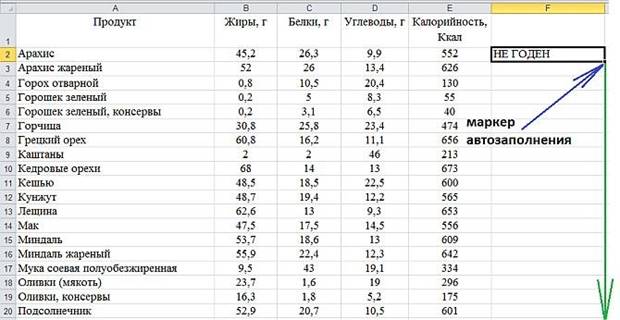
Калорийность = Белки*4+Углеводы*4+Жиры*9
Задание 2.
Составьте таблицу покупок: № товара,
наименование товара, цена, количество, стоимость. 5%-ая скидка на покупку
предоставляется в том случае, если стоимость покупки превысит 5000 руб.,
10%-ая, если стоимость покупки превысят 20000 руб. Напишите список не менее чем
из 10 наименований товаров и с использованием функции «ЕСЛИ» рассчитайте
итоговую сумму.
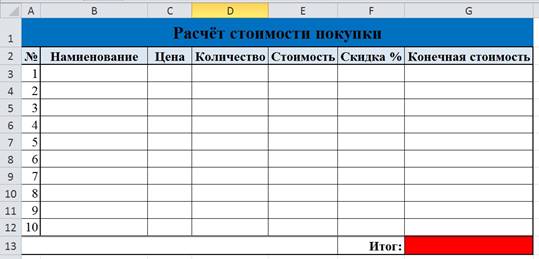
Задание 3.
Торговый склад производит уценку
хранящейся продукции. Если продукция хранится на складе дольше 10 месяцев, то
она уценивается в 2 раза, а если срок хранения превысил 6 месяцев, но не достиг
10, то – в 1,5 раза. Получить ведомость уценки товара, которая должна включать
следующую информацию: наименование товара, срок хранения, цена до уценки, цена
после уценки.
Данная задача использует сложную
структуру в логической функции – используется двойное условие, которое
записывается таким образом в ячейку столбца D:
=ЕСЛИ(C36>10;B36/2;ЕСЛИ(C36<7;B36;B36/1,5)), где в ячейке (С-) — сколько
месяцев хранится товар, а в соответствующей ячейке (В-) – цена до уценки.
|
Задача №3. Ведомость уценки товара. |
|||
|
Наименование |
Цена до уценки |
Хранение |
Цена после уценки |
|
товар1 |
50 |
16 |
25 |
|
товар2 |
100 |
10 |
66,666667 |
|
товар3 |
100 |
2 |
100 |
|
товар4 |
1000 |
5 |
1000 |
|
товар5 |
500 |
6 |
500 |
|
товар6 |
123 |
7 |
82 |
|
товар7 |
200 |
10 |
133,33333 |
|
товар8 |
45 |
3 |
45 |
|
товар9 |
10 |
8 |
6,6666667 |
Задание 4.
Составить таблицу для вычисления
количества лифтов в доме в зависимости от количества этажей.
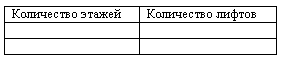
Количество этажей — случайное целое число в интервале от
1 до 30.
Количество лифтов:
•
Менее 6 этажей – лифта нет;
•
От 6 до 10 этажей – 1 лифт;
•
От 11 до 18 этажей – 2 лифта; От 19 до 30 этажей – 4 лифта.
Задание 5.
Составьте таблицу, по образцу. В
качестве фамилий и имён внесите данные своей группы. В ячейке «Средний балл»
используйте функцию «СРЗНАЧ». В ячейке «Статус ученика» составьте формулу, которая
выдаёт следующие значения:
•
если средний балл = 5, то «Отличник»;
если средний балл от 4 до 5, то «Хорошист»;
•
в противном случае — «Троечник».
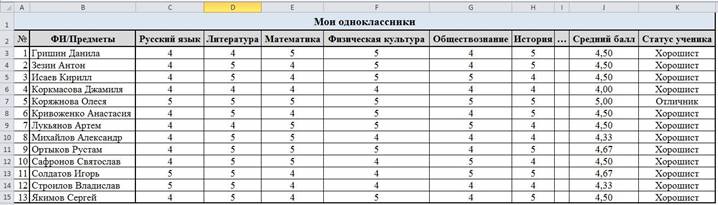
Цель работы: Освоить работу
с условными операторами в Excel.
Научиться использовать имеющиеся
функции с условием для конкретных задач.
Рекомендуемая литература:
[1–9].
Задание:
-
Открыть Excel и созданный
ранее документ. Создать новый лист и
назвать его if(x). -
Вычислить значение заданной функции
одной переменной f1
с условием. -
Вычислить количество точек функции,
попадающих в заданный интервал. -
Вычислить значения заданной функции
одной переменной f2. -
Вычислить сумму тех значений функции,
аргументы которых лежат в заданном
интервале. -
Вычислить значение функции двух
переменных. -
Вычислить максимальное и минимальное
значение функции. -
Вычислить количество положительных и
сумму отрицательных элементов функции. -
Посчитать произведение тех значений
функции, которые меньше 2. -
Сохранить документ.
Пример выполнения задания:
Задание:
1.
,
где х меняется от –2 до 2 с шагом 0,2.
Интервал: [–0,2; 0,2].
2.
,
где х меняется от –4 до 4 с шагом 0,5.
Интервал [–1; 1]
3
если т. (x,
y)
лежит в круге с радиусом 3,
в
противном случае,
.
где х меняется от –4 до 4 с шагом 0,5,
а y от –2 до 2 с шагом
0,25.
-
Откроем документ (
)
и создадим новый лист (
).
Переименуем лист при помощи контекстного
меню в if(x). -
Рассмотрим алгоритм вычисления данной
функции.
Для этого построим блок-схему:
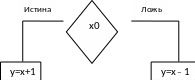
Для записи таких выражений в Excel
есть встроенные логические функции. В
данном случае нам необходима функция
ЕСЛИ( ; ; ), ее окно ввода выглядит
следующим образом:
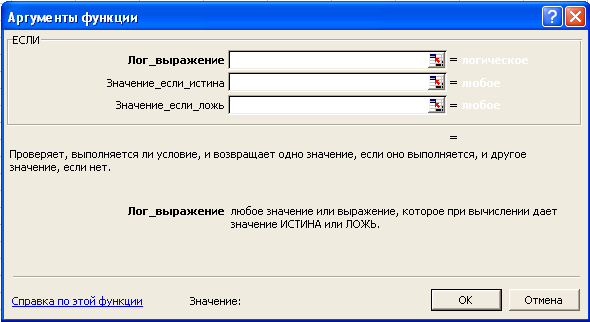
В первое поле ввода «Лог_выражение»
вводится условие, записанное в нашей
блок-схеме в ромбе. Во второе поле ввода
«Значение_если_истина» вводится, то что
присваивается в случае истинности
условия. В третье поле ввода записывается
оставшееся выражение, которое присваивается
в случае невыполнения условия.
Данную функцию можно записать и без
вызова ее окна, для этого записываем:
=ЕСЛИ(условие;выр_истина;выр_ложь)
где в первую позицию записывается
условие, как и в первое поле ввода, во
вторую позицию записывается выражение,
предназначенное для второго поля ввода,
и, наконец,
в третью позицию записываем
оставшееся выражение.
Рассмотрим первый способ использования
данной функции на примере 1.
В ячейках А1 и В1 запишем заголовок
таблицы: «х» и «f1(x)»
соответственно. В ячейку А2 введем
–2, в А3 –1,8, теперь выделим ячейки
А2 и А3 и растянем до ячейки А22.
Теперь установим курсор ячейки на В2
и на строке формул нажмем кнопку
,
появится окно:

Развернем поле выбора «Категория» и
выберем «Логические», получим:

В поле выбора «Выберите функцию:» выберем
«ЕСЛИ» и нажмем «ОК». Получим окно
функции «ЕСЛИ». Заполним первое поле
этого окна:

Обращаем ваше внимание на то, что вместо
х набрано А2, так как ячейке
В2, содержащей значения функции,
соответствует значение аргумента из
ячейки А2. Далее, аналогично заполняя
поля «Значение_если_истина» и
«Значение_если_ложь», получим:

Теперь, нажав «ОК», мы получим следующий
результат:
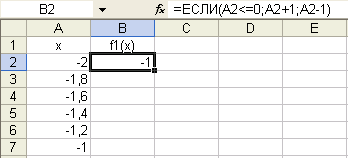
Обратите внимание, как в строке формул
заполнилась сама функция ЕСЛИ().
Осталось только растянуть формулу до
ячейки В22 и получить
окончательный результат.
-
Нам осталось вычислить количество
значений функции, попадающих в заданный
интервал.
Для этого предназначена функция
СЧЁТЕСЛИ().
В ячейке D2 произведем
вычисления, для чего установим курсор
ячейки на D2 и
нажмем кнопку
,
выберем категорию «Статистические» и
найдем функцию СЧЁТЕСЛИ(), нажмем
«ОК» и получим окно вида:
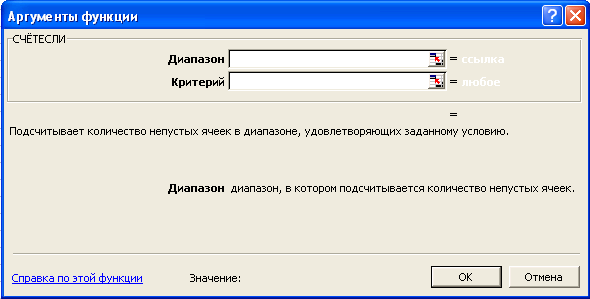
В поле «Диапазон» установим курсор и
произведем выделение ячеек с В2 до
В22, а в поле «Критерий» запишем
«>=-0,2», получим:
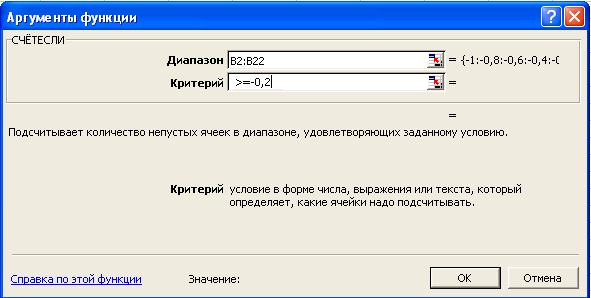
Теперь, нажав «ОК», мы получим количество
значений функции, которые больше или
равны –0,2, так как данная функция Excel
позволяет находить количество не в
интервале, а на заданной полуоси. Но нам
необходимо найти количество значений
функции, попадающих в заданный интервал.
Как известно, вычисление количества в
любом интервале можно представить как
разность количеств на двух полуосях.
Например, если нам необходимо вычислить
количество элементов, попадающих в
интервал [a,b],
представим его разностью между количеством
на полуоси «>=a» и
количеством с полуоси «>b»,
в результате мы получим количество
элементов, попадающих в заданный
интервал. Применим это к нашей задаче.
В ячейке D2 мы уже
вычислили количество элементов «>=-0,2»,
теперь в ячейку D3
вычислим количество элементов «>0,2»
и в ячейку D4 запишем
разность:
=D2-D3
Получим результат:
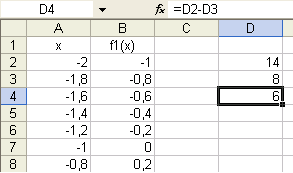
-
Теперь наберем более сложную функцию,
но прежде нарисуем ее блок-схему:
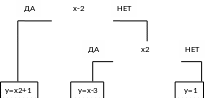
Обратите внимание, что на одной оси
условного оператора вложен еще один
условный оператор. Теперь реализуем
эту схему.
В ячейки F1 и G1
наберем заголовок для таблицы: x
и f2(x)
соответственно. В ячейки F2–F18
занесем значения аргумента. В ячейку
G2 запишем:
=ЕСЛИ(F2<=-2;F2*F2+1;ЕСЛИ(F2>=2;F2-3;1))
Теперь, нажав кнопку
на строке формул, получим:
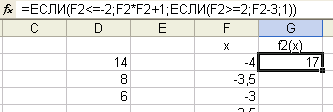
Остается только растянуть формулу до
ячейки G18.
-
Вычислим сумму тех значений функции,
аргументы которых лежат в заданном
интервале. Для этого есть функция
СУММЕСЛИ().
Нам необходимо
вычислить сумму только тех элементов,
аргументы которых лежат в заданном
интервале. Для этого установим
курсор ячейки на пустую ячейку I2
и нажмем кнопку
,
в математических
функций найдем нужную нам и
нажмем «ОК». Получаем окно следующего
вида:

В первое поле ввода – «Диапазон» –
вводятся адреса тех ячеек, по которым
будет происходить проверка условия, во
второе поле – «Критерий» – вводится
условие, накладываемое на заданный
«Диапазон». В третье поле –
«Диапазон_суммирования» – вводятся
адреса ячеек, данные в которых и будут
суммироваться (заметим, что они зависят
от ячеек, заданных в поле «Диапазон»).
Напомним, что критерий суммирования
ограничивает полупрямую, а не отрезок,
поэтому поступим так же, как и в случае
с вычислением количества. Для нашего
интервала [-1; 1], сначала вычислим сумму
с критерием «>=-1», а затем «>1»,
а
искомый результат получим вычитая из
первой суммы вторую.
Для первой суммы получим формулу:
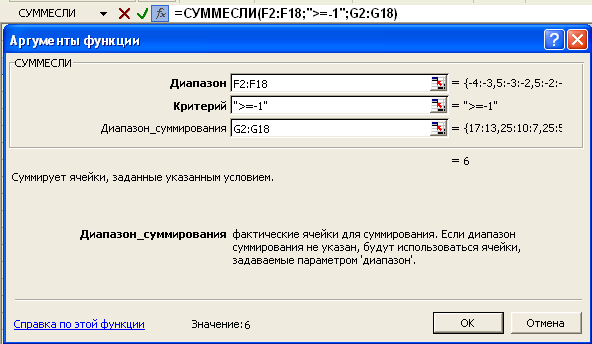
Обратите внимание, как при этом выглядит
запись в строке формул.
Теперь, нажав кнопку «ОК»,
получим результат. Аналогично вычислим
вторую сумму:
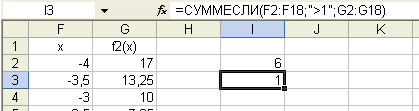
Теперь для ячейки I4
запишем формулу:
=I2-I3
нажмем Enter и
получим окончательный результат.
-
Вычислим значения функции двух
переменных, так же, как это делалось в
лабораторной работе №1.
Для этого вставим новый лист и назовем
его if(x,y).
Ячейки А2-А18 заполним значениями
х. Ячейки B1-R1
заполним значениями y.
Теперь установим курсор в ячейку В2
и запишем туда формулу:
ЕСЛИ(A2*A2+B1*B1<=9;A2*A2+B1*B1+1;A2*A2+B1*B1-1)
Но растягивать такую формулу пока
нельзя, так как будет происходить
смещение ссылок на значения для x
и y.
Закрепим для значений x
имя столбца – А, а для значений y
номер строки – 1. Получим
формулу вида:
ЕСЛИ($A2*$A2+B$1*B$1<=9;$A2*$A2+B$1*B$1+1;$A2*$A2+B$1*B$1-1)
Ее можно растянуть до R1,
получим:
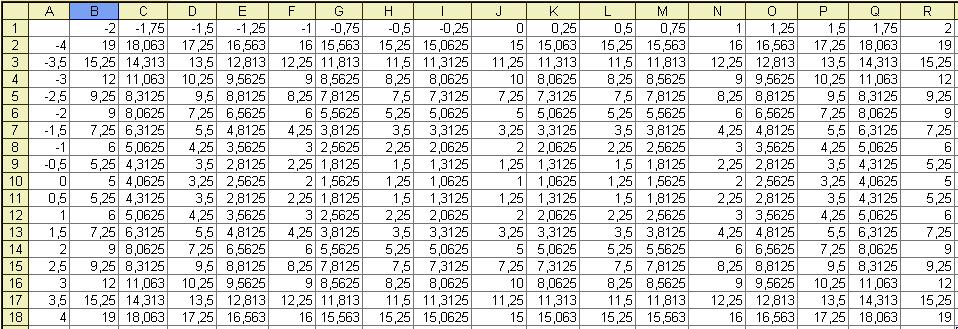
-
Вычислим максимальное и минимальное
значения этой функции.
Для этого установим курсор ячейки на
В20 и в «Статистических» функциях
выберем МАКС(), а в первое поле
ввода запишем: «B2:R18».
Аналогично в ячейку В21 вычислим
минимум при помощи МИН(). Получим:
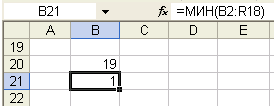
-
Теперь вычислим количество положительных
и сумму отрицательных элементов функции.
Для этого установим курсор ячейки на
С20 и в строку формул запишем:
=СЧЁТЕСЛИ(B2:R18;”>0”)
а в ячейку С21:
=СУММЕСЛИ(B2:R18;”<0”)
Как видим, в случае, когда суммируются
и проверяются на критерий одни и те же
данные, писать их дважды (до и после
«критерия») не надо.
Получаем:
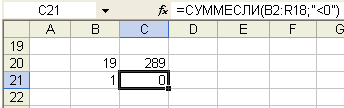
-
Теперь вычислим произведение тех
значений функции, которые меньше 2.
Для этого установим курсор в ячейку Е21
и в строке формул запишем:
=ПРОИЗВЕД(ЕСЛИ(B2:R18<2;B2:R18))
нажмем Ctrl+Shift+Enter,
получим результат:
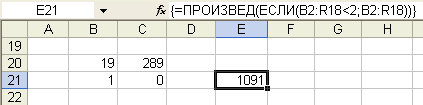
Обратите внимание на то, как выглядит
запись в строке формул: в результате
нажатия вышеуказанной комбинации клавиш
Excel заключил всю формулу
в фигурные скобки.
Соседние файлы в предмете [НЕСОРТИРОВАННОЕ]
- #
- #
- #
- #
- #
- #
- #
- #
- #
- #
- #
Практическая
работа по информатике
«Microsoft Excel. Использование условной и логической функций в расчетах»
1. Запустите программу
Microsoft Excel (Пуск — Програмы —
Microsoft Office)
2. Создайте таблицу по образцу:
3. Вычислите значения столбца Осталось:
Для ячейки Е3 вводим формулу: = С3-Д3
Полученную формулу копируем по ячейкам Е4-Е7
4. Вычисляем значения ячеек в столбце «Выручка»:
Для ячейки
F3 вводим
формулу: = В3*Д3
Полученную формулу копируем по ячейкам
F4-F7
5. Определяем нужен ли подвоз С ПОМОЩЬЮ
УСЛОВНОЙ ФУНКЦИИ
Общий вид функции (формат):
ЕСЛИ (УСЛОВИЕ; ВЫРАЖЕНИЕ 1; ВЫРАЖЕНИЕ 2)
Как работает функция:
Если условие истинно, то выполнится выражение 1, если
условие не выполняется, то выполнится выражение 2
Определим условие подвоза товара: если
значение ячеек столбца «Осталось» равно нулю, то нужен
подвоз.
В ячейку
G3 вводим: =ЕСЛИ
(Е2=0; «нужен подвоз»; «не нужен »)
Копируем полученную формулу по ячейкам
G4-G7
Посмотрите полученный результат.
В ячейке Д3 измените значение на 250.
Обратите внимание на изменение ячейки
G3.
Сделайте вывод.
РЕЗУЛЬТАТ ПОКАЖИТЕ УЧИТЕЛЮ
СДЕЛАЕМ
ФИЗКУЛЬТМИНУТКУ.
6. Изучаем функцию времени.
ЕЕ формат для определения текущего часа:
ЧАС(ТДАТА())
Определяем сколько времени осталось до конца
рабочего дня по формуле:
20 — ЧАС(ТДАТА())
Изменяем таблицу следующим образом: (добавляем
значения в ячейки А9-Д9)
6. Определяем нужен ли подвоз с помощью
логической функции И
Определим теперь условие подвоза товара так:
подвозим товар, если оставшееся количество равно нулю и до
конца рабочего дня осталось больше двух часов.
Формат логической функции И (конъюнкция):
И(условие; условие)
Если оба условия выполняются, то значение
функции истинно, в остальных случаях – ложь.
В ячейке
G3 изменяем
формулу:
=ЕСЛИ(И(E3=0;C9>2);»нужен
подвоз»;»не нужен»)
Копируем формулу по ячейкам
G3-G7
Измените
значения ячеек Д4 – Д7 на равные С4-С7 и обратите внимание
на изменения в таблице.
Сохраните файл под
именем Павильон в свою папку.
РЕЗУЛЬТАТ ПОКАЖИТЕ УЧИТЕЛЮ.
Спасибо за работу.
Цели урока:
- образовательная: усвоение учащимися общего вида и правил выполнения условной функции, обучение применению ее при решении задач; повторение логических выражений и изучение особенностей записи логических выражений в электронных таблицах;
- развивающая: развитие познавательного интереса, логического мышления, речи и внимания учащихся, формирование информационной культуры и потребности приобретения знаний;
- воспитательная: привитие учащимся навыка самостоятельности в работе, воспитание трудолюбия, чувства уважения к науке.
Оборудование: компьютеры, лазерный проектор; программное обеспечение – презентация по теме урока, индивидуальные карточки с заданиями, подготовленные демонстрационные файлы.
Ход урока
I. Сообщение темы и постановка целей урока
Учитель сообщает тему и цели урока.
II. Актуализация знаний и умений учащихся
Устный опрос (презентация):
-
Для чего предназначены электронные таблицы?
Ответ: Для автоматизации расчетов в табличной форме. -
Что обозначает принцип относительной адресации?
Ответ. Адреса ячеек, которые используются в формулах, определены относительно места расположения формулы. -
К чему приводит принцип относительной адресации при перемещений формул?
Ответ. Этот принцип приводит к тому, что при всяком перемещении формулы в другое место таблицы изменяются имена ячеек в формуле. -
Если копировать содержимое E20 в E25, то какая формула будет занесена в E25 (рис. 1)?
Рис. 1
Ответ. При смещении формулы вниз на одну ячейку всякий раз в именах ячеек номер строки будет увеличиваться на единицу. Таким образом, в ячейке E25 будет формула =C25*D25. -
Таблица та же (см. рис. 1). Если копировать содержимое E20 в F23, то какая формула будет занесена в F23?
Ответ. При смещении формулы вправо или влево (вдоль строки) в именах ячеек изменится буквенная часть. Таким образом, в ячейке E23 будет формула =D23*E23. -
Что обозначает принцип абсолютной адресации и какой символ используется для задания абсолютной адресации?
Ответ. Адреса ячеек, используемые в формулах, определены абсолютно и при перемещении не изменяются. Для задания абсолютной адресации используется символ $. -
Дан фрагмент электронной таблицы (рис. 2). Если копировать содержимое D10 в F12, то какая формула будет занесена в F12?
Рис. 2
Ответ. =$C$11+D12.
III. Актуализация знаний (создание проблемной ситуации)
Презентация «Условная функция»
Мы хотим с помощью электронных таблиц решить следующую задачу.
Задача (Слайд 2)
Разработать таблицу, содержащую следующую информацию об абитуриентах: фамилия, оценки за экзамены по математике, русскому и иностранному языкам, сумма баллов за три экзамена и информацию о зачислении: если сумма баллов больше или равна проходному баллу и оценка по математике – 4 или 5, то абитуриент зачислен в учебное заведение, в противном случае – нет.
Давайте обсудим, какую информацию надо занести в электронные таблицы, какие задать формулы.
После обсуждения с учениками приходим к виду электронных таблиц, показанному на рис. 3.
Решение задачи осуществляется в Приложении 1
Рис.3
В ячейке С1 будет храниться значение проходного балла – 13. Формула в ячейке E3 вычисляет сумму баллов за три экзамена (воспользуемся встроенной функцией СУММ: =СУММ (B3:D3)). Эту формулу мы скопируем в ячейки E4:E6.
А какую формулу надо задать в ячейке F3?
Создана проблемная ситуация, для преодоления которой ученикам необходимы новые знания.
IV. Ознакомление с новым материалом
Ознакомление с новым материалом ведется с использованием презентации и лазерного проектора.
Слайд 3: общий вид условной функции
ЕСЛИ (<условие>; <выражение 1>; <выражение 2>).
Условная функция, записанная в ячейку таблицы, выполняется так: если условие истинно, то значение данной ячейки будет равно значению выражения <выражение 1>, в противном случае – <выражение 2>.
Слайд 4: построение логических выражений (общий случай).
Логические выражения строятся с помощью операций отношения (<, >, <= (меньше или равно), >= (больше или равно), <> (не равно)) и логических операций (логическое И, логическое ИЛИ, логическое отрицание НЕ). Результатом вычисления логического выражения является логическая величина ИСТИНА или ЛОЖЬ.
Слайд 5: особенности записи логических операций в электронных таблицах.
- Записываем имя логической операции (И, ИЛИ, НЕ)
- В круглых скобках перечисляются логические операнды.
Пример:
ЕСЛИ (ИЛИ(B5<=25; А5>=10); «Да»; «Нет»).
Вернемся к решению задачи 1:
В ячейку E3 введём формулу: СУММ (B3:D3) и скопируем эту формулу в ячейки E4:E8.
Условие, записанное с помощью логической операции И, можно расшифровать так: сумма баллов (E3) >= проходному баллу (C1) И оценка за экзамен по математике (B3) > 3. Если условие выполняется, то в клетке F3 будет отображаться текст «зачислен», в противном случае – «не зачислен».
В ячейку F3 надо занести формулу =ЕСЛИ(И (E3>=C1;B3>3); «зачислен»; «не зачислен»). Для проходного балла в формуле будет использоваться содержимое ячейки C1. Но так как значение ячейки C1 не меняется (проходной балл является одинаковым и неизменным для всех абитуриентов), то на эту ячейку необходимо сделать абсолютную ссылку. То есть наша формула будет выглядеть так:
=ЕСЛИ(И (E3>=$C$1;B3>3); «зачислен»; «не зачислен»).
Далее надо скопировать эту формулу в ячейки F4:F6. Формулы в столбике F после копирования будут выглядеть так:
=ЕСЛИ(И (E4>=$C$1;B4>3); «зачислен»; «не зачислен»)
=ЕСЛИ(И (E5>=$C$1;B5>3); «зачислен»; «не зачислен»)
Слайд 6: простой пример с подробным объяснением учителя.
Таблица содержит следующие данные об учениках школы: фамилия, возраст и рост ученика. Кто из учеников может заниматься в баскетбольной секции, если туда принимают детей с ростом не менее 160 см? Возраст не должен превышать 13 лет.
Решение задачи осуществляется в Приложении 2
Решение.
Исходной информацией являются фамилии учеников, их возраст и рост. Готовим таблицу, представленную на рис. 4.
В ячейку D2 заносим формулу для определения, кто из учеников школы может заниматься в секции, а кто – нет:
=ЕСЛИ(И(С2>=160; D2<=13) «Да»; «Нет»)
Таким образом, если оба условия выполняются (т.е. если рост ученика не менее 160 см и возраст не превышает 13 лет), то в ячейке D2 будет отображаться текст «Да», в противном случае – «Нет».
Рис. 4
Слайд 7: простой пример, объяснить который должны ученики.
6 спортсменов – многоборцев принимают участие в соревнованиях по 5 видам спорта. По каждому виду спорта спортсмен набирает определённое количество очков. Спортсмену присваивается звание мастера, если он набрал в сумме 100 и более очков. Сколько спортсменов получило звание мастера
Решение задачи осуществляется в Приложении 3
Решение.
Готовим таблицу в виде, представленном на рис. 5.
Рис. 5
В ячейки В2:F7 заносим результаты учеников по каждому виду спорта. В ячейку G2 — формулу =СУММ(B2:F2). Далее копируем эту формулу для ячеек GЗ:G7.
В ячейку H2 – формулу =ЕСЛИ(G2>=100;»мастер»;»нет звания»). Таким образом, если условие, что общее количество очков больше или равно 100, выполняется для данного спортсмена , то в соответствующей ячейке столбца H будет отображаться текст «мастер», в противном случае – «нет звания».
В ячейку I2 – формулу =ЕСЛИ(H2=»мастер»;1;0) . Таким образом, если условие, что спортсмен является мастером выполняется, то в соответствующей ячейке столбца I будет отображаться 1, в противном случае — 0.
В ячейку I8 – формулу =СУММ(I2:I7). Таким образом можно подсчитать общее количество спортсменов, имеющих звание «Мастер спорта».
Слайд 8: более сложный пример с подробным объяснением учителя.
Покупатели магазина пользуются 10% скидками, если стоимость покупки превышает k рублей. Составить ведомость, учитывающую скидки: покупатель, стоимость покупки, скидка, стоимость покупки с учётом скидки. Составить таблицу и показать, кто из покупателей сделал покупки со скидкой, стоимость которых превышает k рублей.
Решение задачи осуществляется в Приложении 4
Решение.
Готовим таблицу в виде, представленном на рис. 6.
Рис. 6.
В ячейки A1:B7 заносим соответствующие данные.
В ячейку C2 заносим формулу =B2*0,1 (так как скидка на покупку 10%, то изначальную стоимость покупки необходимо умножить на 0,1).
В ячейку D2 заносим формулу =B2-C2 (так как стоимость мы вычисляем покупки с учётом скидки)
В ячейку E2 заносим формулу =ЕСЛИ(B2>=$B$9;D2;B2). В этой формуле необходимо обратить внимание на абсолютную ссылку на ячейку B9.
При занесении формулы в ячейку E2 мы встретились с ситуацией, когда при вставке встроенной функции ЕСЛИ требуется в качестве значения логического выражения сделать ссылку на ячейку.
V. Этап закрепления знаний
Самостоятельная работа учащихся за компьютерами
Учащимся предлагаются задания трех уровней сложности.
Задача (уровень 1).
Покупатель магазина получает скидку 3%, если у него есть дисконтная карта или если общая стоимость его покупки превышает 5000 рублей. Определить, сколько заплатили покупатели за свои покупки.
Задача (уровень 2).
В доме проживают 10 жильцов. Подсчитать, сколько каждый из них должен платить за электроэнергию и определить суммарную плату для всех жильцов. Известно, что 1 кВт/ч электроэнергии стоит m рублей, а некоторые жильцы имеют 50% скидку при оплате (например пенсионеры).
Задача (уровень 3).
Если количество баллов, полученных при тестировании, не превышает 12, то это соответствует оценке «2»; оценке «3» соответствует количество баллов от 12 до 15; оценке «4» – от 16 до 20; оценке «5» — свыше 20 баллов. Составить ведомость тестирования, содержащую сведения: фамилия, количество баллов, оценка.
VI. Проверка работы учащихся
Демонстрируются заранее подготовленные файлы с результатами решения.
VII. Подведение итогов урока
Подводятся итоги урока, выставляются оценки с аргументацией.
VIII. Домашнее задание
Каждому ученику выдается карточка, домашнее задание комментируется. Предлагаются задачи двух уровней сложности.
Задача (уровень 1). Каждому пушному зверьку от 1-го до 2-ч месяцев полагается дополнительный стакан молока в день, если его вес меньше 3-х кг. Количество зверьков, возраст и вес каждого известны. Выяснить, сколько литров молока в месяц необходимо для зверофермы. Один стакан молока составляет 0,2 литра.
Задача (уровень 2). Если вес пушного зверька в возрасте от 6-ти до 7-ми месяцев превышает 7 кг, то необходимо снизить дневное потребление витаминного концентрата на 125 г. Количество зверьков, возраст и вес каждого известны. Выяснить на сколько килограммов в месяц снизится потребление витаминного концентрата.
Практическая работа в электронной таблице для 9 класса. При выполнении работы необходимы знания и умения работы с условной функцией ЕСЛИ, использование относительных и абсолютных ссылок, различных форматов данных, встроенных математических функций.
Предложите, как улучшить StudyLib
(Для жалоб на нарушения авторских прав, используйте
другую форму
)
Ваш е-мэйл
Заполните, если хотите получить ответ
Оцените наш проект
1
2
3
4
5
Урок информатики на тему
«Условная функция в Microsoft Excel»
Цель урока: научить учащихся применять условную функцию в Microsoft Excel. Отработать умения использования условной функции при решении задач практического характера.
Задачи:
Образовательная:
-
Повторение знаний по теме “Табличный процессор”.
-
Изучение правил записи условной функции в Microsoft Excel.
Развивающая:
-
Развитие представлений учащихся о прикладном значении программ пакета MS Office.
-
Развитие логическое мышление учащихся.
-
Развитие навыка анализа, синтеза.
-
Развитие умения обобщать полученные знания и последовательно их применять в процессе выполнения работы.
Воспитательная:
-
Стимулирование познавательного интереса учащихся.
-
Воспитание самостоятельности в работе;
-
Привитие навыков вычислительной работы.
-
Воспитание аккуратности и точности при записи формул.
Тип урока: урок изучения нового материала.
Вид урока: урок-практикум, продолжительность – 40 минут.
Возраст учащихся: 9 класс.
Оборудование урока: персональные компьютеры, проектор, карточки с заданиями.
План урока:
-
Организационный момент – 1 мин.
-
Постановка темы и целей урока- 1 мин.
-
Актуализация знаний (тест) — 6 мин.
-
Создание проблемной ситуации — 2 мин.
-
Ознакомление с новым материалом – 10 мин.
-
Домашнее задание- 1 мин.
-
Физкультминутка – 2 мин.
-
Этап закрепления знаний (самостоятельная работа учащихся за компьютерами) -15 мин.
-
Рефлексия – 2 мин.
Оборудование:
Компьютер, мультимедийный проектор.
Ход урока:
-
Организационный момент – 1 мин.
Добрый день, ребята. Если бы на дворе был июнь, то я бы сказала: «Добрый день, ЕСЛИ вы по итогам года получите по всем предметам 5, то получите аттестат основного общего образования с отличием, иначе получите обычный аттестат». ЕСЛИ средний балл, полученный за это полугодие, составит 4,5 и выше, то вам будет выставлена оценка 5, ЕСЛИ 3,5 и выше – 4, иначе вам будет выставлена 3.
Смотрите – сплошные ЕСЛИ, т. е. условия.
Пример из другой области:
ЕСЛИ вы сделаете покупку в магазине стоимостью выше 5000 руб, то вам дадут скидку 10%, ЕСЛИ выше 3000 – 5%, иначе оплатите покупку полностью…..
Я могла бы продолжать и продолжать….. получается, что с условиями мы сталкиваемся в жизни постоянно и наша задача на сегодняшний урок – рассмотреть, как можно переложить эти условия на электронную таблицу MS Excel, т. е рассмотреть, как решаются задачи с условием.
-
Постановка темы и целей урока- 1 мин.
Запишите в тетрадях тему сегодняшнего урока «Условная функция в Microsoft Excel»
Для того чтобы решать задачи с использованием этой функции, вам понадобятся знания по всем темам, которые мы уже изучили в Excel. Предлагаю вам несколько вопросов, на которые необходимо дать ответ.
-
Актуализация знаний (тест) — 6 мин.
На предыдущем уроке мы познакомились с некоторыми функциями программы MS Excel. С их помощью можно решать определенный класс расчетных задач в электронных таблицах. Давайте вспомним эти функции: СУММ – суммирование чисел, входящих в диапазон; СРЗНАЧ – вычисление среднего значения; МАКС и МИН – нахождение максимального и минимального значения.
Учащиеся выполняют задание, состоящее из 5 заданий. Заранее выданы карточки для записи ответов. Учащиеся при выполнении заданий записывают ответы на карточках.
Учащиеся обмениваются карточками и выставляют друг другу оценки.
-
Какую встроенную функцию необходимо внести в ячейку, чтобы найти среднее значение в диапазоне ячеек с В3 по В21?
1)=СРЕДНЕЕ(B3:B21)
2) =СРЗНАЧЕНИЕ(B3:B21)
3) =СРЗНАЧ(B3:B21)
4) =СРЗНАЧ(B1:B21)
2. Для чего используется функция СУММ?
1) для получения суммы квадратов указанных чисел
2) для получения суммы указанных чисел
3) для получения разности сумм чисел
4) для получения квадрата указанных чисел
3. Какой вид примет содержащая абсолютную и относительную ссылку формула, записанная в ячейке C1, после ее копирования в ячейку C2?
1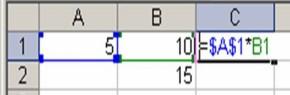
2) =$A$1*B1
3) =$A$2*B1
4) =$A$2*B2
-
Укажите неправильную формулу:
-
=О45*В2
-
=К15*В1
-
=12А-В4
-
=А123+О1
-
5. В ячейку E4 введена формула = C2*D2. Содержимое ячейки E4 скопировали в ячейку F7. Какая формула будет записана в ячейке F7?
-
=D5*E5
-
=D7*E7
-
=C5*E5
-
=C7*E7
-
Ознакомление с новым материалом (создание проблемной ситуации) — 5 мин.
Пример 1. Таблица содержит следующие данные об учениках школы: фамилия, имя, рост. Выясните, кто из учеников может заниматься в баскетбольной секции, если туда принимают ребят с ростом более 160 см.
|
Фамилия |
Имя |
Рост (см) |
Может ли заниматься |
|
Алексеев |
Иван |
165 |
|
-
Ознакомление с новым материалом – 11 мин.
Логические функции предназначены для проверки выполнения условия.
Для проверки условий при выполнении расчётов в электронных таблицах реализована условная функция:
=ЕСЛИ (условие; значение 1; значение 2)
Здесь условие — логическое выражение, принимающее значения ИСТИНА или ЛОЖЬ.
значение 1 — значение функции, если логическое выражение истинно;
значение 2 — значение функции, если логическое выражение ложно.
Функция (СЧЁТЕСЛИ) позволяет подсчитать количество ячеек в диапазоне, удовлетворяющих заданному условию. С помощью этой функции в ячейке Е10 подсчитывается общее количество поступивших абитуриентов:
=СЧЁТЕСЛИ(E3:E7;»Зачислен»)
Пример 2. Для заданного значения x вычислить значение y по одной из формул: если x5, то y=x-8, иначе y=x+3.
-
Домашнее задание
1. Параграф 5.2.3.
2. Вопросы и задания после параграфа: № 15-17
-
Физкультминутка
* Крепко зажмурить глаза на 3-5 секунд, а затем открыть их на такое же время. Повторять 6-8 раз.
* Быстро моргать в течение 10-12 секунд. Открыть глаза, отдыхать 10-12 секунд. Повторять 3 раза.
* И. П. – сидя на стуле. Плавно наклонит голову назад, наклонит голову вперед, не поднимая плеч. Повторить 4-6 раз.
* И. П. – сидя на стуле, руки на поясе. Поворот головы вправо, затем исходное положение, затем поворот головы влево, потом и. п.
-
Этап закрепления знаний (самостоятельная работа учащихся за компьютерами) -15 мин (проблемная ситуация с дополнительным условием)
Каждому раздается лист с заданием с поэтапными шагами по назначенному заданию (Практическая работа № 1)
Ученикам, которые быстрее других справились с предыдущим заданием, предлагается работа для самостоятельного выполнения (на дополнительную оценку) (Практическая работа № 2).
9. Рефлексия
Практическая работа №1 по теме «Условная функция в Microsoft Excel»
Цель: повторить основные понятия приложения MS Excel. Закрепить правила записи и вычисления по формулам в MS Excel. Сформировать прочные навыки работы со стандартными функциями. Работа с несколькими условиями.
Задание: разработать таблицу, содержащую следующие сведения об абитуриентах: фамилия, оценки за экзамены по математике, русскому и иностранному языкам, сумма баллов за три экзамена и информацию о зачислении.
Условия:
-
Если сумма баллов больше или равна проходному баллу и
-
Если оценка за экзамен по математике – «4» или «5»,
то абитуриент зачислен в учебное заведение, в противном случае – нет.
Чтобы объединить два и более условий в формуле, необходимо использование объединяющих союзов И, ИЛИ.
=ЕСЛИ (И(условие1;условие2);действие1;действие2)
Исходной информацией является фамилии, оценки за экзамены и проходной балл. Сумма баллов, информация о минимальном и максимальном значениях, количество поступивших абитуриентов, информация о зачислении вычисляются с помощью формул, изученные на уроках.
Поступление в ВУЗ
|
Проходной балл: |
13 |
|||||
|
№ |
Фамилия |
Математика |
Физика |
Русский язык |
Сумма |
Зачисление |
|
1 |
Александров Александр |
5 |
3 |
4 |
? |
? |
|
2 |
Борисов Борис |
3 |
3 |
5 |
? |
? |
|
3 |
Дмитриев Дмитрий |
3 |
3 |
3 |
? |
? |
|
4 |
Иванов Иван |
5 |
5 |
3 |
? |
? |
|
5 |
Михайлов Михаил |
4 |
4 |
4 |
? |
? |
|
Максимальный балл по предмету |
? |
? |
? |
Количество поступивших |
? |
|
|
Минимальный балл по предмету |
? |
? |
? |
Практическая работа №2 по теме «Условная функция в Microsoft Excel»
Цель: повторить основные понятия приложения MS Excel. Закрепить правила записи и вычисления по формулам в MS Excel. Сформировать прочные навыки работы со стандартными функциями. Работа с несколькими условиями.
Задание: разработать самостоятельно таблицу, содержащую следующие сведения: возраст зверька в месяцах, вес зверька. Дополнить таблицу необходимыми недостающими полями.
Каждому пушному зверьку в возрасте от 1-го до 2-х месяцев полагается дополнительный стакан молока в день, если его вес меньше 3 кг. Выяснить сколько литров молока в месяц необходимо для зверофермы. Один стакан молока составляет 0,2 литра.
Зверята
|
Возраст зверька, месяцы |
Вес зверька, кг |
|
1 |
2,8 |
|
1,5 |
3,2 |
|
2 |
2,9 |
|
1,5 |
2,6 |
|
1 |
2,3 |
|
1,5 |
2,5 |
|
1 |
2,2 |
|
1 |
2,45 |
|
2,5 |
2,87 |
|
1,5 |
3,1 |
|
1,5 |
3,27 |
Бланк ответов (тест по Microsoft Excel)
Дата: 16.03.2018 г.
Фамилия, имя_________________________________________________________
|
1 |
|
|
2 |
|
|
3 |
|
|
4 |
|
|
5 |
Проверяющий:________________________________________________________
Количество правильных ответов ______
Оценка______
Бланк ответов (тест по Microsoft Excel)
Дата: 16.03.2018 г.
Фамилия, имя_________________________________________________________
|
1 |
|
|
2 |
|
|
3 |
|
|
4 |
|
|
5 |
Проверяющий:________________________________________________________
Количество правильных ответов ______
Оценка_______

На уроке мне всё было понятно У меня возникли некоторые Я много не понял(а)
вопросы, но я их не задал(а)